win11系统共享文件打不开解决教程
2023-07-27 13:15:01
有很多用户在日常办公或者学习当中都喜欢去共享各种文件,这样的传输速度是非常快的,最近有位win11系统用户在使用电脑的过程当中,却发现共享的文件无法打开了,用户不知道怎么解决,为此非常苦恼,那么win11系统共享文件打不开如何解决呢?今天u启动u盘启动盘制作工具为大家分享win11系统共享文件打不开的解决教程。
Win11共享文件打不开的解决方法:
1、首先我们打开底部开始菜单,并搜索打开“防火墙”。如图所示:
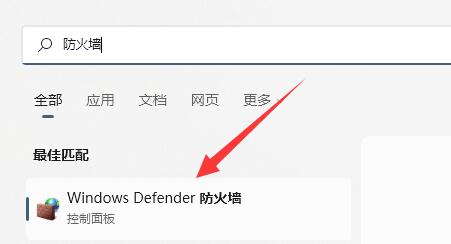
2、打开后,选择左上角“允许应用或功能通过windows defender防火墙”。如图所示:
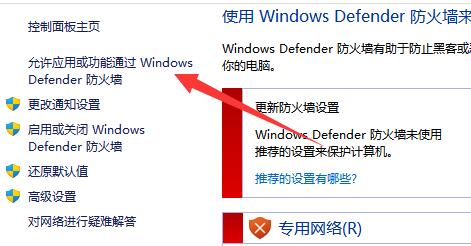
3、然后找到“文件和打印机共享”并全部勾选上即可。如图所示:
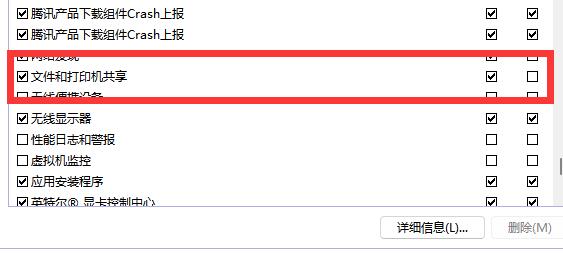
关于win11系统共享文件打不开解决教程就为用户们详细分享到这里了,希望本篇教程对大家有所帮助,更多精彩教程请关注u启动官方网站。
本文由U启动编辑发表。转载此文章须经U启动同意,并请附上出处(U启动)及本页链接。
原文链接:http://www.uqidong.com/wtjd/16030.html
原文链接:http://www.uqidong.com/wtjd/16030.html
神基X600 PRO笔记本如何通过bios设置u盘启动
最近有位使用神基X600 PRO笔记本的用户想要为电脑安装系统,但是不知道怎么设置u盘启动,今天为大家...
- [2023-07-26]惠普EliteBook 860 G9笔记本重装win10系统教程
- [2023-07-26]联想扬天V15 锐龙版笔记本重装win11系统教程
- [2023-07-25]ThinkPad S2 2021 锐龙版笔记本如何通过bios设置u盘启
- [2023-07-25]HUWI HW02笔记本使用u启动u盘一键安装win7系统教程
- [2023-07-25]红米Book 13笔记本如何通过bios设置u盘启动
- [2023-07-24]爱尔轩 焰魔G2电竞版笔记本安装win10系统教程
- [2023-07-24]七彩虹将星 X17 AT笔记本如何通过bios设置u盘启动
U盘工具下载推荐
更多>>-
 万能u盘启动盘制作工具
[2023-02-27]
万能u盘启动盘制作工具
[2023-02-27]
-
 windows系统安装工具
[2022-09-01]
windows系统安装工具
[2022-09-01]
-
 纯净版u盘启动盘制作工具
[2022-09-01]
纯净版u盘启动盘制作工具
[2022-09-01]
-
 win7系统重装软件
[2022-04-27]
win7系统重装软件
[2022-04-27]
Copyright © 2010-2016 www.uqidong.com u启动 版权所有 闽ICP备16007296号 意见建议:service@uqidong.com
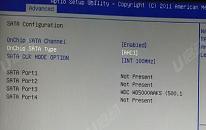 神基X600 PRO笔记本如何通过bios设置
神基X600 PRO笔记本如何通过bios设置
 Acer宏碁Acer 掠夺者战斧300笔记本如
Acer宏碁Acer 掠夺者战斧300笔记本如
 win7pe启动盘制作软件
win7pe启动盘制作软件
 u启动win 8pe系统维护工具箱_6.3免费
u启动win 8pe系统维护工具箱_6.3免费
 ThinkPad S2 2021 锐龙版笔记本如何通
ThinkPad S2 2021 锐龙版笔记本如何通
 联想昭阳 K4e 11代酷睿版笔记本安
联想昭阳 K4e 11代酷睿版笔记本安
 win10怎么安装视频教学
win10怎么安装视频教学
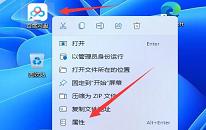 win7系统怎么更改应用图标
win7系统怎么更改应用图标
 win11系统无法使用动态壁纸如何解
win11系统无法使用动态壁纸如何解

 联想win8改win7bios设置方法
联想win8改win7bios设置方法
 技嘉uefi bios如何设置ahci模式
技嘉uefi bios如何设置ahci模式
 惠普电脑uefi不识别u盘怎么办
惠普电脑uefi不识别u盘怎么办
 win8改win7如何设置bios
win8改win7如何设置bios
 bios没有usb启动项如何是好
bios没有usb启动项如何是好
 详析bios设置显存操作过程
详析bios设置显存操作过程
 修改bios让电脑待机不死机
修改bios让电脑待机不死机